Focus Assist on Windows 10 -sovellus Älä teeHäiritä. Kuten saman nimen ominaisuus, joka löytyy mobiileista käyttöjärjestelmistä, ja joistakin työpöytäkäyttöjärjestelmistä, voit myös ajoittaa Focus Assistin käynnistymään automaattisesti tietyllä hetkellä. Jos esimerkiksi tiedät käyväsi kokouksessa päivittäin klo 10–11, voit ottaa Focus Assistin käyttöön kyseisenä ajanjaksona estääksesi ilmoitukset. Tämä toimii suunniteltujen tapahtumien yhteydessä, mutta suunnittelemattomille tapahtumille, kuten sattumanvaraisesti valitulle pelille, et voi ajoittaa Focus Assistia. Sen sijaan voit käyttää yhtä sisäänrakennetuista säännöistä ottaaksesi Focus Assistin käyttöön pelaamisessa.
SPOILER-HÄLYTYS: Vieritä alas ja katso video-opas tämän artikkelin lopussa.
Tämä toimii vain peleissä, jotka käyttävät DirectX: tä.
Focus Assist pelaamiseen
Avaa Asetukset-sovellus ja siirry Järjestelmä-ryhmäänasetuksista. Siirry täällä Tarkennusapu-välilehdelle ja vieritä alas Automaattiset säännöt -osaan. Tämä kohta on melko rajoitettu sille annetulle nimelle, mutta siellä on "Kun pelaan peliä" -kytkin, jonka voit kytkeä päälle. Kun se on otettu käyttöön, se estää kaikki ilmoitukset, kun pelaat peliä, jos peli käyttää DirectX: ää.

Focus Assistissa on kaksi eri tilaa; Vain prioriteetti ja hälytykset. Voit valita jommankumman kahdesta, jotka otetaan käyttöön pelatessasi.
On sanomattakin selvää, että koska tämä tapahtuuilmoitusten poistaminen käytöstä, kun pelaat peliä, joka käyttää DirectX: ää, se ei ole täydellinen ratkaisu. Tätä vaikeuttaa se, että et voi käyttää sovellusta, ajoitettua tehtävää, komentosarjaa tai pikanäppäimien yhdistelmää Focus Assistin käyttöönottamiseksi, joten et voi automatisoida sitä millään muulla tavalla.
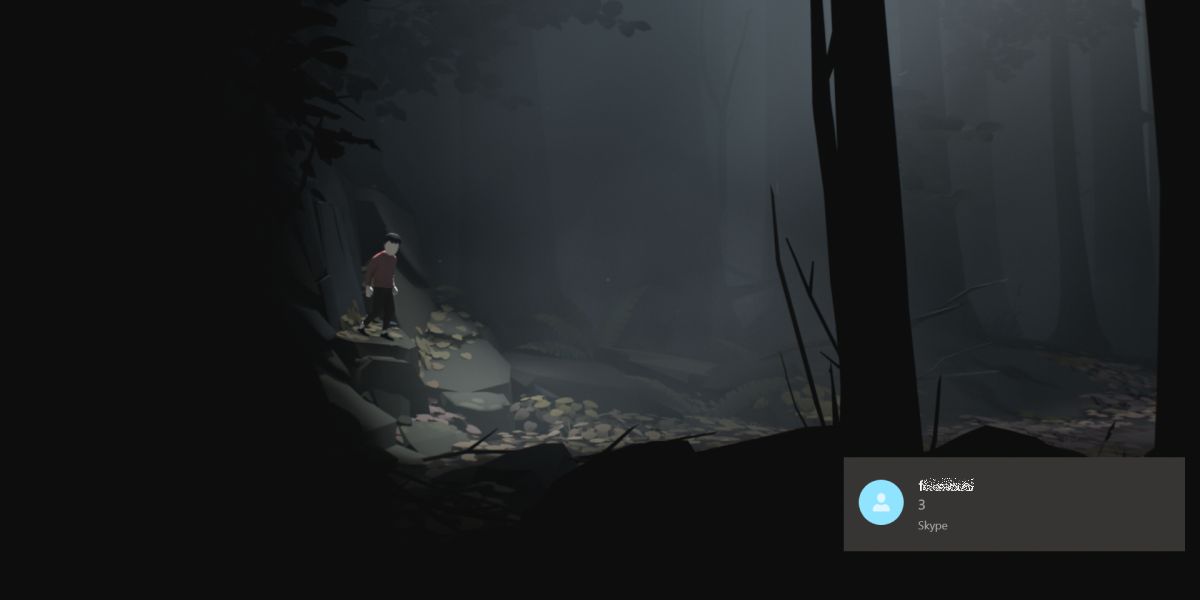
Focus Assistin automaattiset säännöt eivät oleälykkäämpiä seuraavalla Windows 10 -ominaisuuden päivityksellä, joten käyttäjillä on todella mahdollisuus ottaa Focus Assist käyttöön vain manuaalisesti, kun he pelaavat muuta kuin DirectX-pohjaista peliä. Tämä on ehkä yksi niistä ajoista, jolloin rutiini auttaa. Ainoa heikko hopeanvuoraus kaikkeen tähän on, että useimmissa peleissä, jopa sellaisissa, joita pelaat koko näytössä, voit avata Toimintakeskuksen Win + A -pikanäppäimellä ja ottaa Focus Assistin käyttöön sen vastaavasta painikkeesta. Sinun ei tarvitse lopettaa / keskeyttää / poistua pelistäsi, jos muistat ottaa Focus Assistin käyttöön keskellä peliä.
Microsoft ei kiinnitä tähän paljon huomiotaWindows 10: n erityinen ominaisuus. Focus Assistia kutsuttiin alun perin hiljaisiksi aikoina, kun Windows 10 julkaistiin ensimmäisen kerran, ja erittäin kauan aikaa ei ollut mahdollista edes ajoittaa sitä.













Kommentit